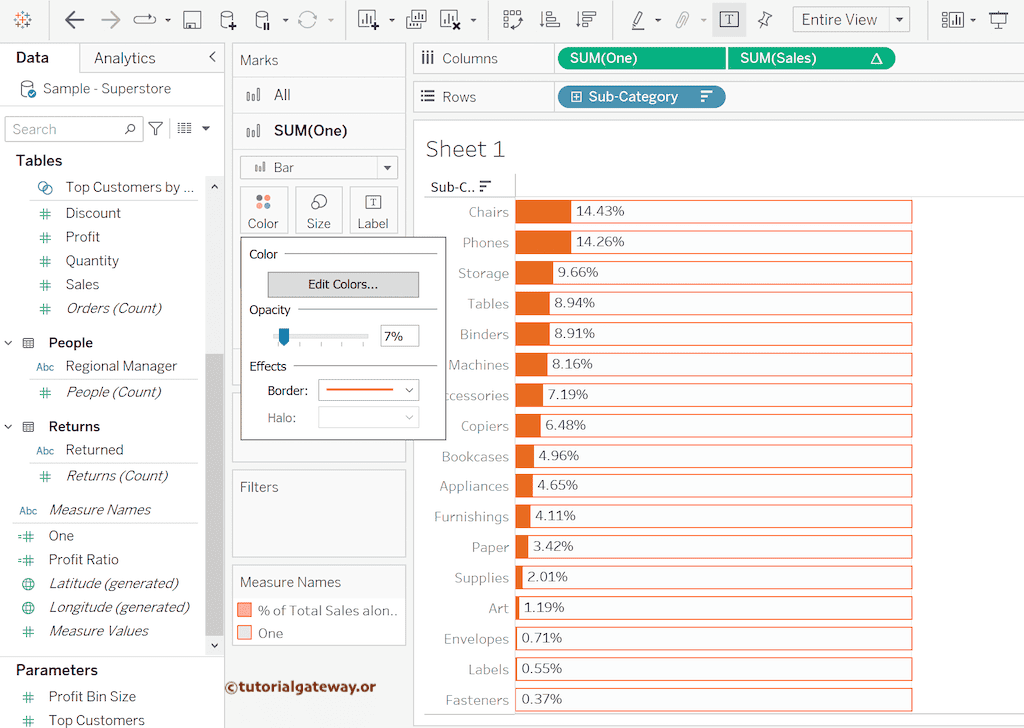这个 Tableau 文章展示了如何创建渐进式图表或进度条图表。在本演示中,我们使用了默认的 Sample Superstore 数据集。
创建 Tableau 进度条图表
将“子类别”拖放到“行”架上,将“销售额”拖放到“列”架上,以创建水平条形图。
请按销售额降序排列条形图。您也可以使用相同的方法为以下项创建进度图。
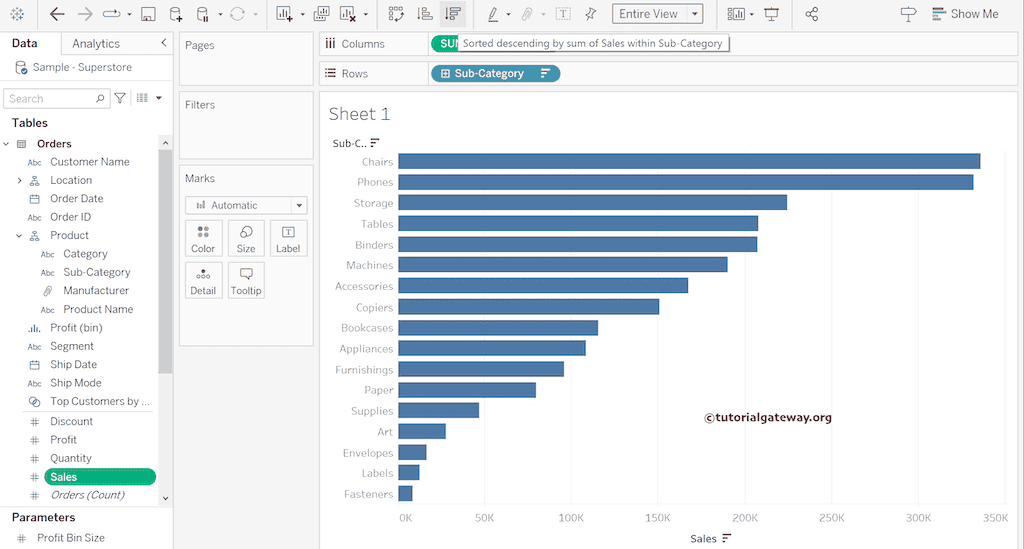
从“分析”菜单中,选择“创建计算字段...”选项,这将打开下面的窗口。首先,我将其重命名为“One”,值为“1”。然后,请参考Tableau中的计算字段文章。
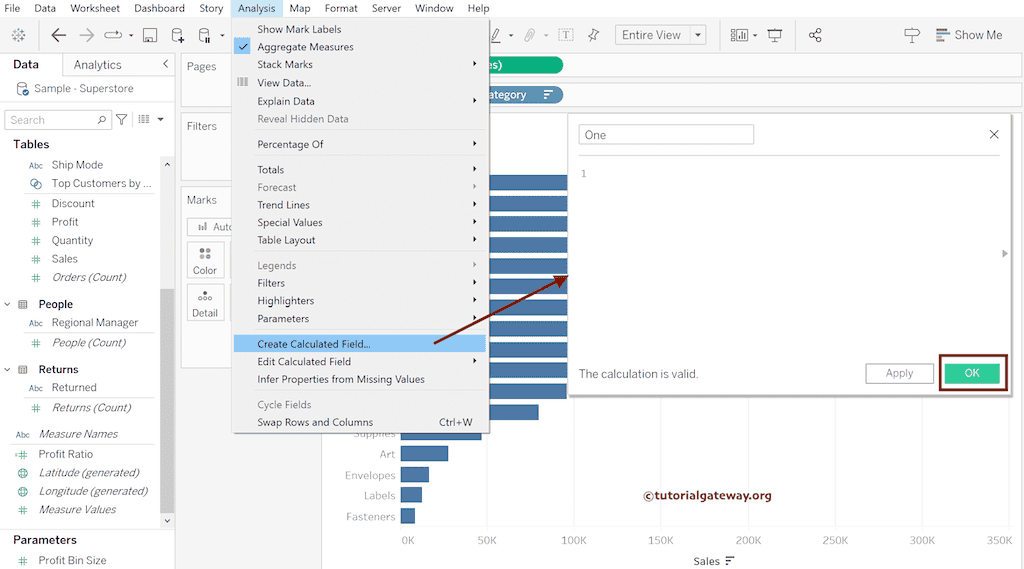
接下来,单击“销售额”添加快速表计算,选择“占总计的百分比”,将数字转换为百分比。
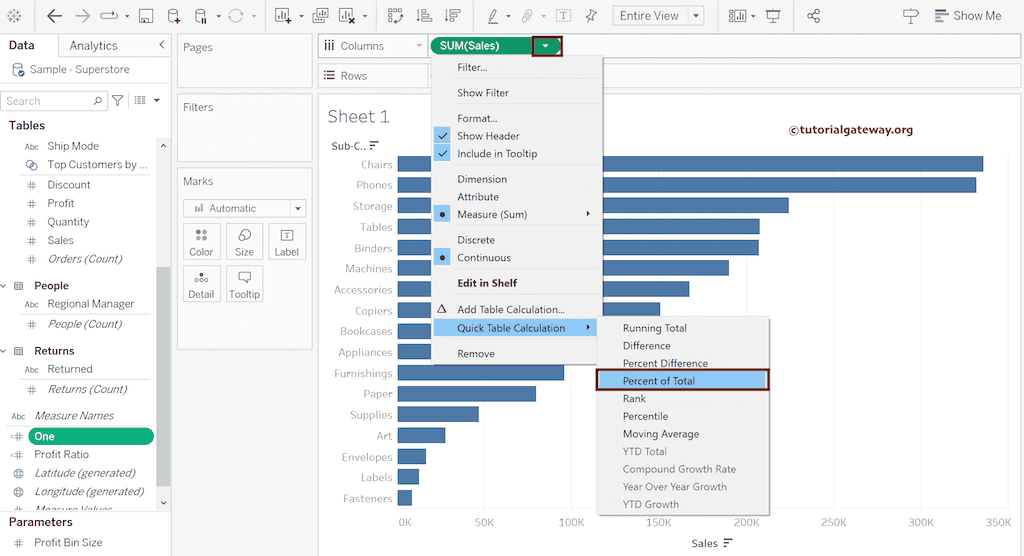
将“销售额”添加到“标签”架上。接下来,单击“销售额”添加快速表计算,选择“占总计的百分比”。
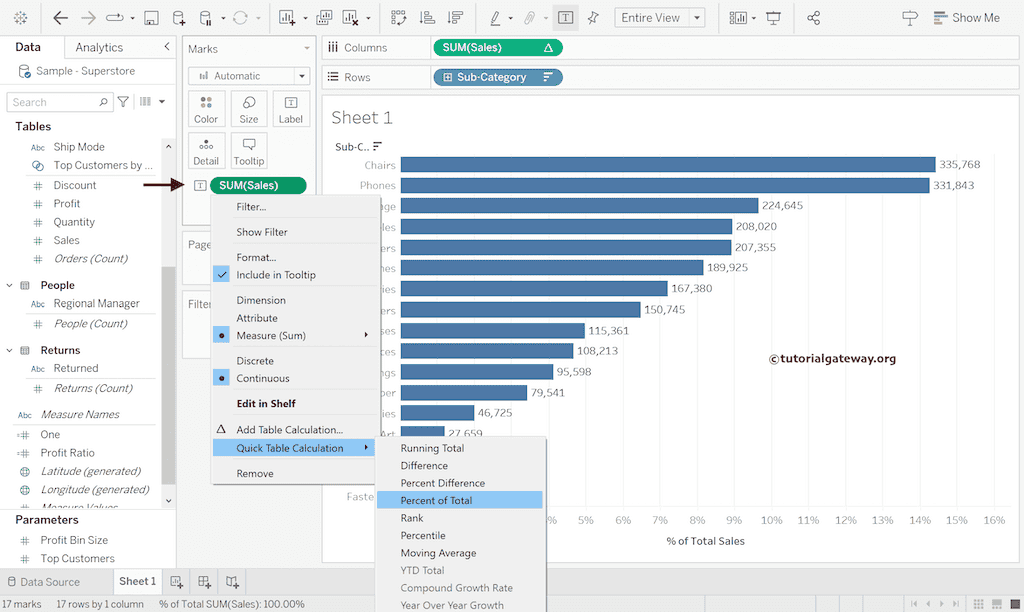
右键单击计算字段(“One”)->“默认属性”->“数字格式”。请将“One”的默认数字格式从“自动”更改为“百分比”,并将小数位数设置为 0。

将“One”添加到“列”架上以创建次坐标轴,并移除 SUM(One) 的销售额标签。
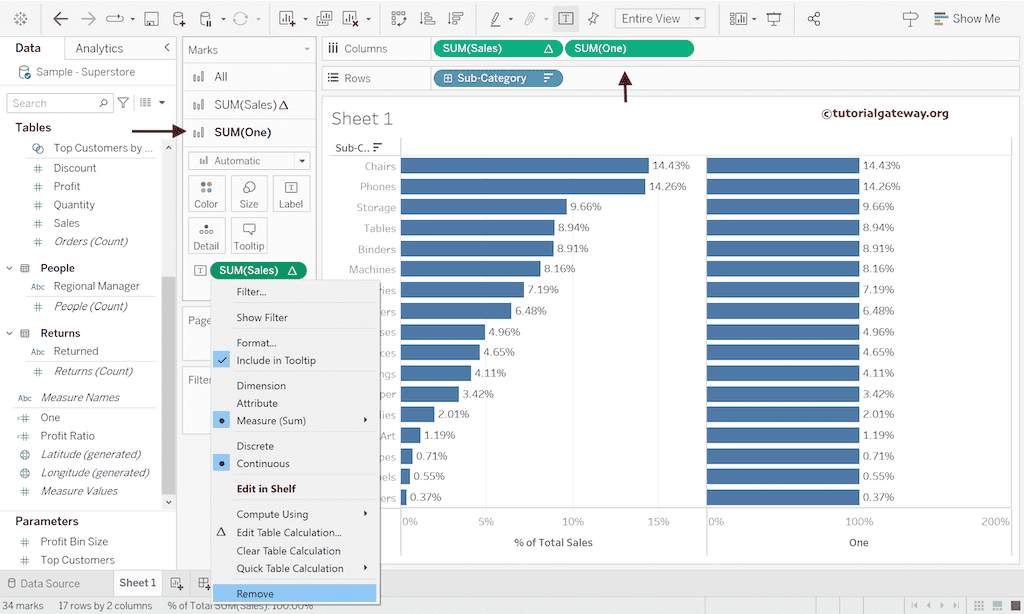
单击 SUM(One) 旁边的向下箭头,然后选择双轴选项。
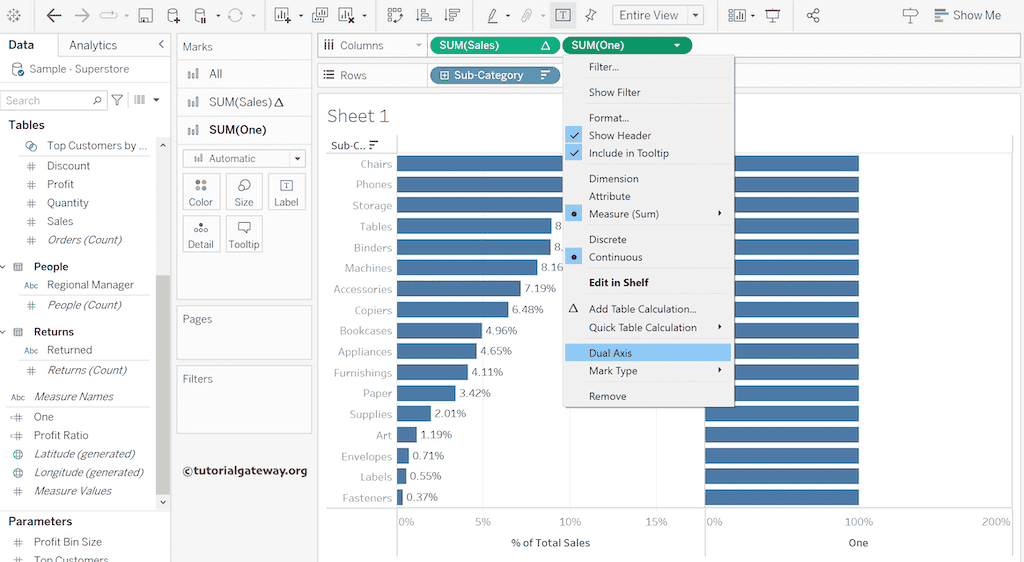
在“全部”部分下,将“标记类型”从“自动”更改为“条形图”以创建 Tableau 进度条图表。右键单击任意坐标轴,然后选择“同步坐标轴”选项。接下来,右键单击这两个坐标轴,然后取消选中“显示标题”选项。
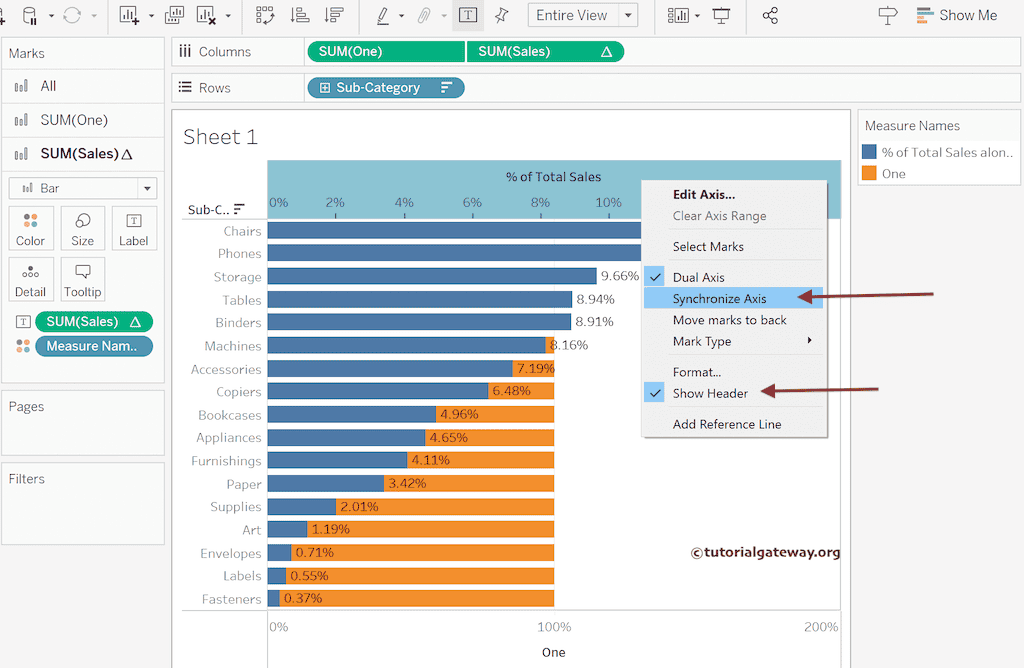
我将对 SUM(One) 进行一些颜色和边框格式设置。
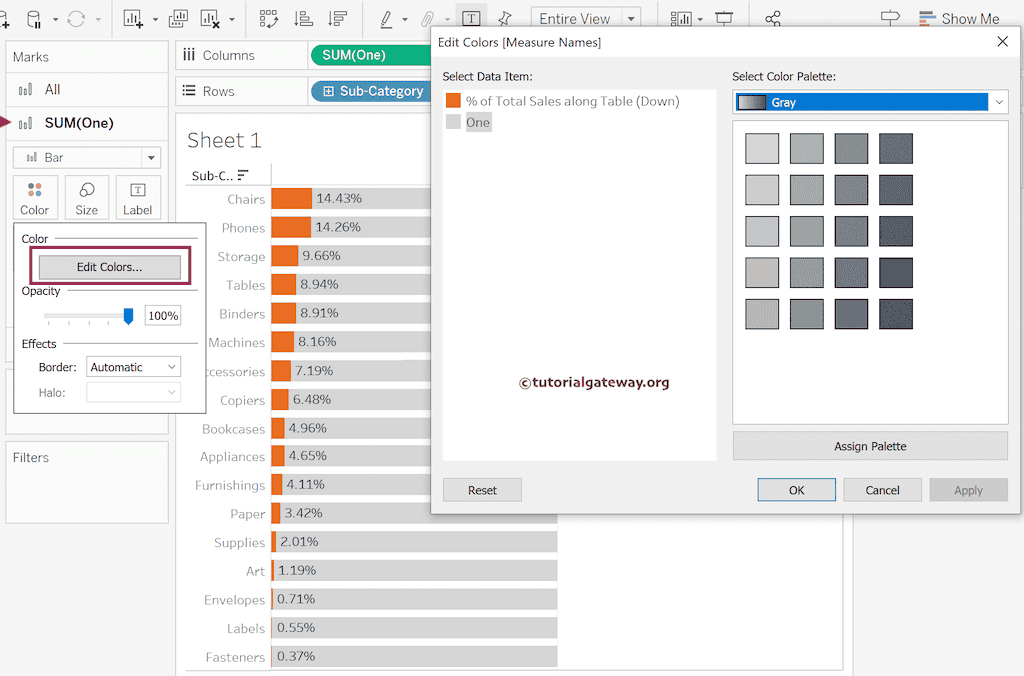
最终的进度条图表。